Veel mensen gebruiken BitLocker om hun gegevens te beveiligen en ervoor te zorgen dat niemand zonder toestemming toegang heeft tot hun apparaat. Beveiliging is van cruciaal belang geworden in dit digitale tijdperk, aangezien veel mensen zakelijke en persoonlijke gegevens opslaan. Met andere woorden, als deze gegevens in ongewenste handen vallen, kan dat tot verschillende problemen leiden.
Maar ook al is BitLocker een zeer veilig coderingssysteem, onze opslagschijven zijn niet foolproof. Mensen verliezen hun gegevens vaak door fouten, corruptie, stroomuitval of gewoon omdat ze ze per ongeluk verwijderen. Dit is waar EaseUS, Bitlocker herstelsoftware, komt te hulp.
Bekijk hoe je EaseUS kunt gebruiken om gegevens van een met BitLocker versleutelde schijf te herstellen en ontdek betere alternatieven.
In dit artikel
Waarom heb je BitLocker-codering nodig?

BitLocker encryptie is een beveiligingsfunctie van Windows die wordt geïntegreerd in je besturingssysteem. Het is bedoeld om je gegevens veilig te houden terwijl hele volumes worden versleuteld. Het helpt gebruikers gegevenslekken of diefstal te voorkomen. Alleen de eigenaar van het apparaat heeft de code om de schijf te decoderen.
BitLocker is het meest effectief als je het gebruikt in combinatie met de Trusted Platform Module (TPM). TPM is een hardware-element op de meeste nieuwere apparaten. Het werkt met BitLocker om ervoor te zorgen dat niemand toegang heeft tot je pc terwijl je weg bent.
Schijven met BitLocker-encryptie hebben meerdere ontgrendelingsmethoden. De populairste is nog steeds de herstelsleutel, een 48-cijferig wachtwoord om toegang te krijgen tot het apparaat als BitLocker een toegangspoging niet kan autoriseren.
Wat als u uw herstelsleutel niet kunt vinden?
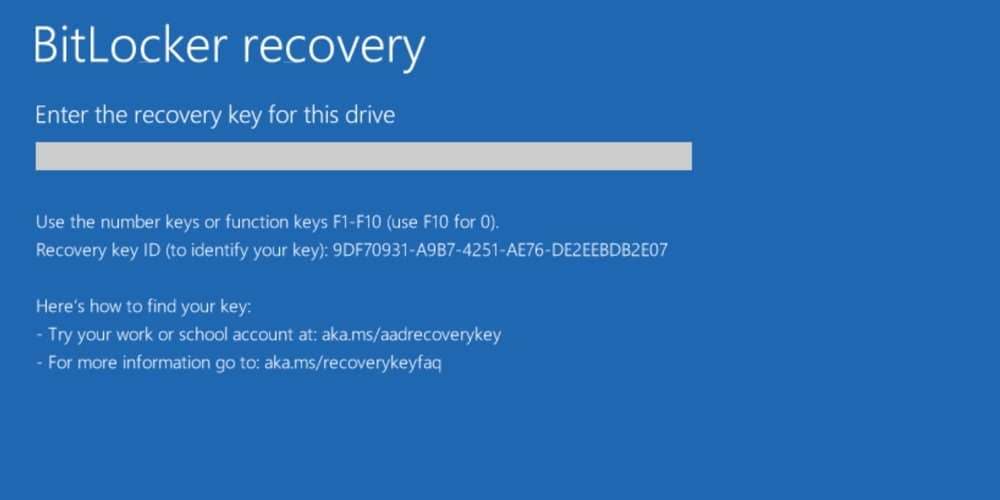
Je kunt de herstelsleutel altijd gebruiken als vangnet als je geen toegang hebt tot je versleutelde schijf. Gebruikers raken hun herstelsleutels echter vaak kwijt omdat ze ze niet opschrijven (ze onthouden is lastig). Met andere woorden, BitLocker vergrendelt hun schijven, zodat ze hun gegevens niet kunnen gebruiken.
Als je de computer een tijd niet hebt gebruikt en je bent de herstelsleutel kwijt, dan kun je deze op verschillende manieren herstellen. Dat kan door:
- BitLocker als beheerder uitvoeren
- Toegang krijgen tot uw Microsoft-account en het wachtwoord controleren
- Zoeken naar de eerder opgeslagen sleutel op een USB-stick
- Op zoek naar de herstelsleutel op een afdruk die je hebt gemaakt
- BitLocker herstellen
Je kunt je herstelsleutel vinden door deze methoden te volgen. Maar wat als je daarna je vitale gegevens verliest in bepaalde scenario's, zoals per ongeluk wissen, formatteren, beschadiging van de schijf, virus/malware, hardwareproblemen of schijffouten? EaseUS kan je helpen.
Wat is EaseUS en hoe helpt het?
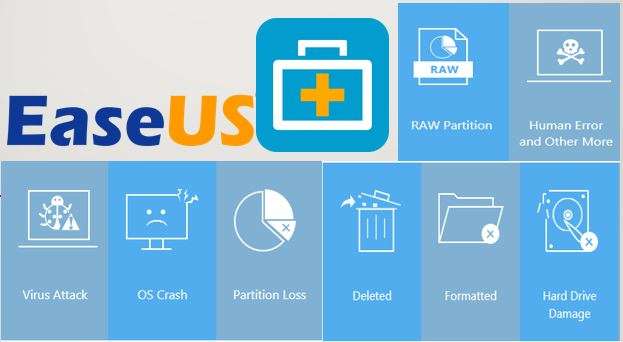
EaseUS is gratis gegevensherstelsoftware waarmee je documenten, video's, foto's en andere bestanden van BitLocker-apparaten kunt herstellen. Dit is krachtige software die toegang kan krijgen tot de bestanden in BitLocker-containers en ze met succes kan herstellen.
Het is echt een effectief hulpprogramma voor het herstellen van gegevens van versleutelde schijven, maar je moet de houder kunnen ontgrendelen voordat je de gegevens kunt herstellen. Met andere woorden, je hebt de herstelsleutel nodig. EaseUS heeft ook een functie die automatisch versleutelde schijven ontsleutelt, maar het heeft lage succespercentages met BitLocker versleutelde schijven.
Voordelen & Nadelen
Hoe gegevens herstellen van een met BitLocker versleutelde schijf met EaseUS
Na downloaden en installeren EaseUS, Start het programma en volg deze stappen:
- Selecteer je gecodeerde schijf in PC Herstel en klikScannen.
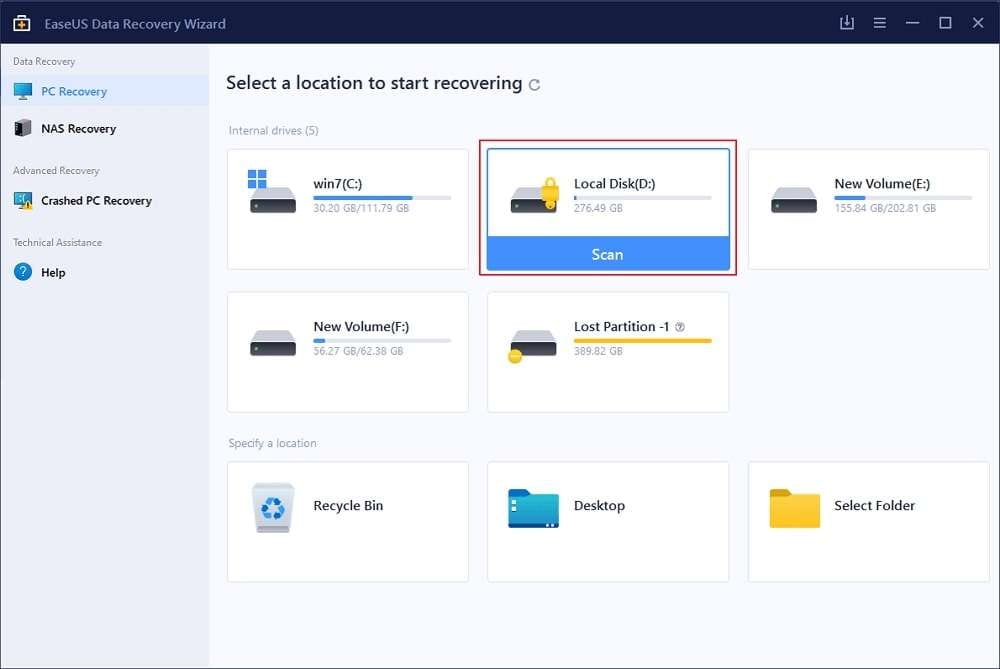
- EaseUS zal je vragen om het wachtwoord in te voeren om het apparaat te ontgrendelen. Selecteer de “Probeer automatisch decoderen” als je het wachtwoord niet hebt.

- Selecteer de gevonden bestanden en klik op Herstel rechtsonder om het herstelproces te starten.

Beste Alternatief 1 - Wondershare Recoverit

Wondershare Recoverit is een gratis tool voor gegevensherstel die al sinds 2003 op de markt is, maar Wondershare heeft het in de loop der jaren geperfectioneerd. Het bedrijf heeft meer dan 35 patenten op gegevensherstel en de tool blinkt uit in het herstellen van meer dan 1.000 bestandsformaten van elk opslagmedium, inclusief BitLocker gecodeerde schijven.
Recoverit biedt de beste resultaten als het gaat om het herstellen van BitLocker versleutelde schijven, maar je zult nog steeds je BitLocker sleutel moeten achterhalen om voorbij de versleuteling te komen. Als uw BitLocker gecodeerde harde schijf is aangetast door corruptie, systeem crash, virus aanval of onbedoeld formatteren, kunt u vertrouwen op Wondershare Recoverit om uw gegevens terug te krijgen.
Voordelen & Nadelen
Hoe om gegevens te herstellen van een BitLocker gecodeerde schijf met Wondershare Recoverit
Download en installeer Wondershare Recoverit en volg deze stappen:
- Start het programma en kies Vaste schijven en locaties.

- Klik op uw BitLocker gecodeerde schijf zodat Recoverit automatisch begint met scannen.
- Bekijk een voorbeeld van de bestanden om de bestanden te vinden die je nodig hebt.

- Selecteer de bestanden die je wilt herstellen en klik op Herstel in de hoek rechtsonder.

Beste alternatief 2 - MiniTool Power Data Recovery
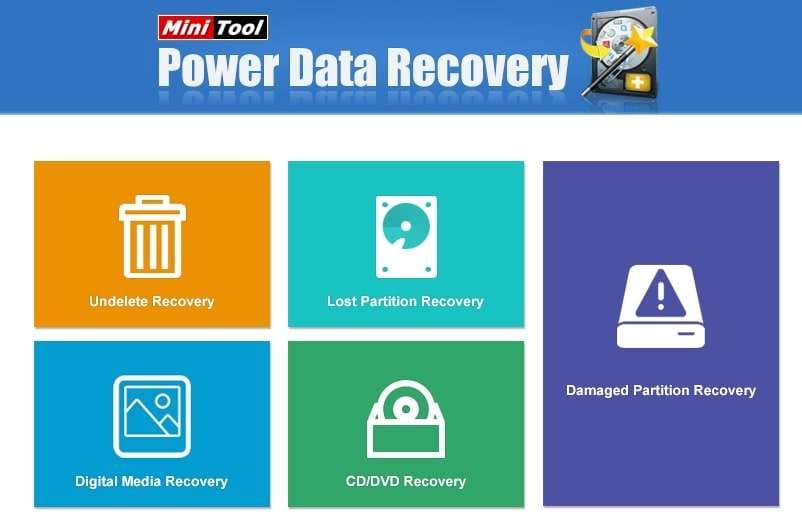
MiniTool adverteert zichzelf als de eenvoudigste tool voor het herstellen van gegevens van een BitLocker gecodeerde schijf. Ondanks zijn eenvoud scant het BitLocker-gecodeerde bestanden en ontdekt het gegevens.
Het ondersteunt een groot aantal bestandsformaten en opslagmedia. Soms kunnen gebruikers problemen tegenkomen zoals het programma dat het aangesloten herstelapparaat niet herkent, maar dit is eenvoudig op te lossen door gewoon je schijf uit en weer in te pluggen.
MiniTool Power Data Recovery heeft ook een preview optie zoals Wondershare Recoverit, maar je kunt niet alle bestandstypen previewen. Als je bijvoorbeeld RAW-foto's herstelt, kun je ze niet vooraf bekijken.
Dat is de meest eenvoudige optie wat functionaliteit betreft, en als je op zoek bent naar iets essentieels, kan het goed werken voor een bepaalde tijd.
Voordelen & Nadelen
Hoe gegevens herstellen van een BitLocker-gecodeerde schijf met MiniTool Power Data Recovery
Vergeet niet dat dit hulpprogramma zonder de sleutel geen gegevens kan herstellen van een versleutelde BitLocker-schijf. Download en installeer MiniTool Power Data Herstel en volg onderstaande stappen:
- Start het programma en selecteer je versleutelde schijf in het venster Logische stations sectie. Klik Scannen om het scannen te starten.

- Zodra het scanproces is voltooid, toont het hulpprogramma alle bestanden die het heeft gevonden. Je kunt ze vooraf bekijken voordat je ze herstelt.

- Selecteer de bestanden die je wilt herstellen en klik op Sla in de hoek rechtsonder.

Conclusie
Gegevens herstellen van een versleutelde schijf met EaseUS is mogelijk als u de versleutelingscode hebt. Gegevensherstel klinkt misschien ingewikkeld, maar dat is het niet met dit hulpprogramma en zijn alternatieven. Neem de tijd om de drie opties te leren kennen en kies de optie die het beste bij je past.
Er zijn geen andere stappen dan die we hier hebben gedeeld, dus volg ze zorgvuldig op en je zult je waardevolle gegevens in een mum van tijd terugkrijgen. Veel succes!



